Neile, kes töötavad programmis Microsoft Office Word, on vaja kasutada kõiki klaviatuuri funktsioone, sealhulgas sümboleid. Mõni tekstiautor kasutab sageli apostroofi sümbolit. Aga kuidas on sellise autoriga, kui ta kirjutab pidevalt teksti kirillitsa klaviatuuripaigutuses ja see tegelane on erinevas paigutuses? Klaviatuuripaigutuste pidev vahetamine raiskab väärtuslikku aega, mida kohati tänapäeva kirjanikul juba praegu napib. Kuidas panna apostroof ilma klaviatuuripaigutust vahetamata?
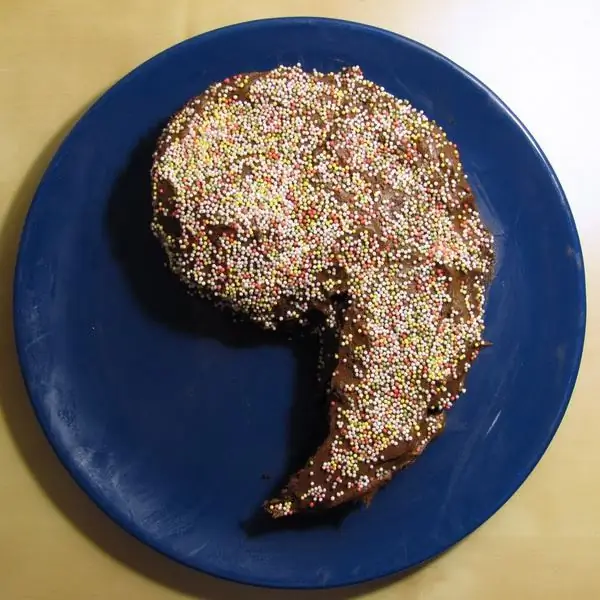
See on vajalik
Arvuti, klaviatuur, tarkvara Microsoft Office Word
Juhised
Samm 1
Tekstiredaktoriga töötamise alustamiseks peate selle käivitama. Seda saate teha järgmisel viisil: klõpsake menüüd "Start" - valige "Kõik programmid" - "Microsoft Office Word" - "MS Word".
2. samm
Seejärel saate luua uue dokumendi (menüü "Fail" - "Uus") või avada salvestatud fail (menüü "Fail" - "Ava").
3. samm
Sisestage vajalik tekst. Koolituse jaoks võite sisestada lause või isegi paar sõna. Kontrollige klaviatuuri paigutust - valige kirillitsa paigutus. Hoidke all klahve Ctrl + E + E (klahv Ctrl + topeltklõps klahvil E). Kursori ette ilmub ihaldatud sümbol „’”.
4. samm
Samuti on võimalik määrata apostroof ilma klaviatuuri paigutust muul viisil vahetamata, mis võib sobida ainult eraldi numbrikomponendiga klaviatuuridele (klahvi Num Lock all). Hoidke klahvi alt="Pilt" all ja tippige numbriklahvistikule "039". Kursori ette ilmub ihaldatud sümbol „’”. Tuleb märkida, et kui sisestate klaviatuuri ülemisse rida (funktsiooniklahvide F1-F12 alla) numbri "039", ei saa sellist efekti saavutada. Seetõttu ei sobi see meetod enamiku sülearvuti klaviatuuride jaoks.






